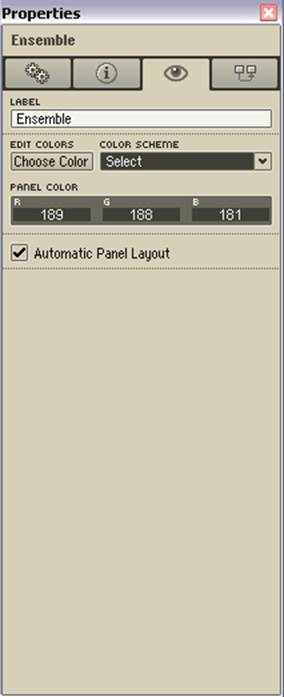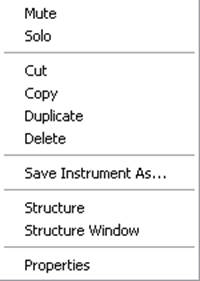|
|
|
Архитектура Астрономия Аудит Биология Ботаника Бухгалтерский учёт Войное дело Генетика География Геология Дизайн Искусство История Кино Кулинария Культура Литература Математика Медицина Металлургия Мифология Музыка Психология Религия Спорт Строительство Техника Транспорт Туризм Усадьба Физика Фотография Химия Экология Электричество Электроника Энергетика |
Окно структуры ансамбля
Это окно дает обзор всей структуры ансамбля. Оно содержит иконки всех инструментов входящих в ансамбль, а также модуль аудиовхода и аудиовыхода (Audio Inи Audio Out), которые обеспечивают доступ к звуковой карте или к программе-хосту. Эти модули обеспечивают по 16 портов каждый. Но количество доступных – зависит от количества портов вашей звуковой карты. Доступные порты отмечены черной точкой, недоступные – являются серыми. О настройке этих модулей было сказано выше. Добавим, что для того чтобы вызвать окно настроек можно сделать двойной щелчок мышью на любом из этих двух модулей. Если вы не используете аудиовход – разумно его отключить. Чтобы заблокировать (отключить) блок входа или выхода достаточно из контекстного меню выбрать Mute. Окно панели ансамбля
Окно панели ансамбля может отображать как все, так и несколько панелей, вплоть до полного отключения отображения всех панелей. Отключать и выключать панели можно с помощью дополнительной области окна Panelset панелсет-бара. Для каждой панели инструментов предусмотрено три вида отображения : A, B и минимизации (кнопка со знаком «минус»). Щелкая по ним мышью можно переключать эти режимы. Окно свойств ансамбля (Ensemble Properties Dialog). Это окно можно вызвать несколькими способами: из контекстного меню, нажав на кнопку Show/Hide Propertiesна панели инструментов, через меню программы View-> Show Properties, а также нажав клавишу F4. Окно содержит четыре стандартные закладки: Function, Info, Appearanceи Connection.
Страница Function. Поле Labelсодержит надпись «Ensemble», которая не может быть изменена. Заметим, что это поле для всех остальных объектов Reaktor (за исключением модулей ядра Reaktor) доступно для переименования. Status. Mute All– блокирует (отключает) все инструменты в ансамбле, чтобы свести вычислительную нагрузку на процессор к минимуму. В этом режиме сохраняется выполнение только самой программы Reaktor. Данный режим помечает все иконки инструментов красной буквой «М» и рисует красный «Х» по всем первичным портам ввода/вывода. Master Tune/Level. Tune. Подстройка уровня высоты тона. Level. Изменяет глобальный уровень громкости ансамбля. Значение в децибелах. Snapshot. Если функция Recall by MIDIактивирована, то поступающее MIDI-сообщение об изменении программы на номер N (со значением 0…127) выберет пресет под номером N+1. Используя эту опцию можно быстро переключать пресеты с помощью MIDI-клавиатуры. Snapshot Master for Plug-In. Делают пресеты доступными для программы-хоста (секвенсора). Эта опция также может быть определена (альтернативно) для одного из инструментов в ансамбле. Set BPM by Snapshot. Дает возможность сохранять синхросигнал (master clock, темп) Reaktor сохранять вместе с пресетами. Event Loops. Если опция активна, Reaktor позволит выполняться петлям событий в ансамбле. Эти петли могут вызвать переполнение буфера и совершить сбой, который может привести к неработоспособности ансамбля или даже сделать его неоткрываемым. Когда такие петли заблокированы (опция не активна), но они произошли, программа выведет сообщение, показывающее источник петли и спросит вас о дальнейших действиях. Петли рекомендуется блокировать. Reaktor 4 Legacy Mode. Пятая версия программы имеет новую схему инициализации модулей вводов(??) событий, которая используется, когда этот режим не активирован. Рекомендуется отключить эту опцию для совместимости с будущими версиями программы. Internal Sample Rate. Устанавливает частоту дискретизации. Рассмотрено выше. Control Rate. Частота сигналов управления. Рассмотрена выше.
Страница Info Page Здесь можно ввести описание ансамбля. Оно отображается в сплывающих подсказках.
Страница Appearance Page. Edit Colors. Choose Color. Здесь можно выбрать цвет заголовка панели ансамбля. Заметим, что панель состоит только из заголовка. Нет никакого «тела» этой панели. Color Scheme: Set to Custom. Здесь можно выбрать цветовую схему ансамбля. Save as Custom– сохраняет цветовую схему ансамбля как новую пользовательскую схему. Set to Default– устанавливает цветовую схему по умолчанию (панель серого цвета с оранжевыми индикаторами). Panel Color. Здесь можно создать свой собственный цвет панели из компонентов RGB (красный, зеленый, синий). Automatic Panel Layout. Заставляет все панели в окне ансамбля разместиться автоматически в пределах окна. По умолчанию опция включена. Если опция заблокирована, то панели можно перемещать произвольным образом.
Connection Page. MIDI. MIDI In Device– выпадающее меню, содержащее список всех активных MIDI-In портов. Позволяет выбрать MIDI-устройство. Как правило, здесь выбирается All. Что дает возможность программе получать MIDI-данные со всех активных портов. В некоторых случаях необходимо выбрать только одно конкретное устройство. Channel– канал MIDI, который будет использоваться ансамблем. Morph– активирует функцию «ensemble snapshot morph». OSC. OSC Source– выпадающее меню, позволяющее выбрать источник или источники от которого ансамбль получает OSC-данные. OSC Target– выпадающее меню, которое позволяет выбирать адресатов, которым ансамбль посылает OSC-данные. OSC Connection list– показывает список активных OSC-соединений. External Sync– дает возможность внешней синхронизации (посредством MIDI) всех модулей Sync Clock, 1/96 Clock в ансамбле. MIDI Start/Stop сообщения контролируют все Start/Stop модули. При включении этой опции темп не может быть откорректирован полем BPMпанели инструментов главного окна программы. Инструменты Инструменты Reaktor – это объекты, имеющие свою собственную внутреннюю структуру, обработку MIDI-сообщений, панель управления и пресеты. В окне структуры ансамбля инструменты отображаются в виде объекта с синей меткой и рисунком клавиатуры. Инструмент может содержать другие инструменты, а также первичные макросы, первичные модули и ячейки ядра. Инструмент можно переименовать. Добавление инструментов к ансамблю. Инструмент можно загрузить из системной или пользовательской библиотеки, а также создать пустой новый инструмент. Удобнее всего это делать используя контекстное меню или встроенный браузер. Системная библиотека содержит широкий набор инструментов: здесь можно найти и инструменты синтезирующие звук, так и производящие обработку звука. Вставляя инструмент в ансамбль, вы фактически создаете копию инструмента, загружаемого из файла. Дальнейшая модификация вставленного инструмента на файл оригинального инструмента никак не повлияет. Если необходимо модифицировать инструмент-оригинал, то надо после модификации его копии выбрать из контекстного меню Save Instrument As…и перезаписать файл инструмента. Порты. По портам инструментов каких-либо специальных соглашений не предусмотрено. Тип и количество портов в инструменте определяется пользователем. Их можно вставить при помощи раздела контекстного меню Terminalsв структуру инструмента. Подключения внутри инструмента (как In так и Out) должны быть монофоническими (не полифоническими). Таким образом, чтобы достичь полифонии инструмента, модуль Audio Voice Combiner(с помощью которого достигается полифония) должен подключаться перед портом вывода (Out) инструмента.
Контекстное меню. Содержит следующие пункты: Mute– блокирует выбранный инструмент. Solo– когда опция активна, вывод инструмента напрямую выводится на звуковую карту (или программу-хост). Все инструменты, лежащие выше инструмента продолжают быть активными, и наоборот – инструменты лежащие после выбранного – будут заблокированы (приглушены). Например, рассмотрим ситуацию: последовательно соединены: синтезатор, Хорус, компрессор и далее сигнал направлен в модуль вывода (Audio Out). Если перевести инструмент Хорус в режим соло, то сигнал синтезатор+хорус подключатся в Audio Out минуя компрессор. Команды Cut, Paste, Copy, Duplicate, Deleteсовершают уже известные нам операции редактирования. Save Instrument As…сохраняет выделенный инструмент в файл на жестком диске с расширением *.ism(по умолчанию в подпапке User Instruments пользовательской папки). Structure– показывает структуру инструмента. Structure Window– открывает новое окно, в котором будет отображаться структура выбранного инструмента. Properties– выводит на экран окно свойств инструмента. Заголовок инструмента.
Кнопки A, B, «–»переключают режимы обзора инструмента (настройка видов производится на вкладке Visibleсвойств элементов панели). Название инструмента отображается справа от этих кнопок. Lock/Unlock Panel– переключает панель инструмента в режим редактирования и обратно. В режиме редактирование можно перемещать объекты панели, но изменить их значения не удастся. Четыре индикатора активности MIDI Extи Intи Int MIDI Outмигают в случае поступления или отсылки MIDI-сообщений на соответствующий порт. Выпадающие меню Inи Outдают возможность подключить все входы и выходы инструмента (MIDI и аудио). Snapshot– выпадающее меню выбора пресетов инструмента. Voices– поле, отображающее количество голосов полифонии (число можно поменять) у данного инструмента. Unison– показывает (и также позволяет редактировать) максимальное число голосов инструмента, звучащих в унисон (для единичной ноты). Эффект унисона подобен хорусу, и придает звуку большую насыщенность. Голоса унисона расстроены относительно друг друга на небольшое значение, которое задается параметром Unison Sprdв свойствах инструмента. Минимальное количество звучащих голосов (на одну ноту) также может быть установлено там же. Reaktor дает возможность сохранять текущее значение параметра Unisonв пресетах, но текущее значение Voicesотносится к инструменту в целом.
Свойства инструмента. Окно свойств инструмента открывается двойным щелчком в области названия инструмента или через контекстное меню (также как и через главное меню, или клавишей F4). Содержимое этого окна автоматически изменяется, показывая свойства текущего выбранного объекта.
Страница Function. Label– здесь можно задать название инструмента. Status: Soloи Mute– дублируют команды контекстного меню, рассмотренного выше. Tuning: Tune– корректирует высоту тона (pitch) относительно главной настройки ансамбля (который задается в свойствах ансамбля). Значение вводится в полутонах и может быть дробным числом. Положительные значения повышают тон, отрицательные – понижают. Обычно применяется для того, чтобы сделать звук более «жирным», устанавливая, например, два инструмента параллельно, на одном из которых сдвигают тон. Типичное значение – 0,05, что составляет 1/20 значения полутона. Unison Spread– задает степень расстраивания между каждым из голосов унисона (чтобы параметр возымел действие инструмент должен иметь как минимум 2 голоса в унисоне). Типичное значение так же 0,05 – вводится в полутонах. Voice Allocation. Voice & MIDI Slave To– если опция включена, то распределение голосов может быть контролировано другим инструментом ансамбля. Lock Voices– при включении, блокирует установки Voices, Max Unison Vи Min Unison V. Voices– определяет общее количество голосов полифонии. Max Unison V– максимальное количество голосов, которое инструмент может играть на одну ноту. Min Unison V– минимальное количество голосов на одну ноту. Последние три параметра взаимосвязаны. Нельзя установить значения максимума и минимума больше количества голосов инструмента. Если значения максимума и минимума различны, то Reaktor будет автоматически переключать полифонию, в зависимости от того, сколько в данный момент нажато нот. Automatic Voice Reduction– при активации, Reaktor будет автоматически уменьшать количество голосов инструмента, когда нагрузка на процессор превысит значение, установленное в свойствах программы (страница CPU Usage). Voice Assign. Когда количества голосов инструмента не достаточно для того, чтобы обработать все ноты в данный момент времени, Reaktor должен выбрать, какой голос (или голоса – в режиме унисона) «захватить» на уже существующую ноту (которая проигрывается) и какой – переназначить на новую. Существует, как мы видим, три возможности: когда активирован переключатель Oldest– голос, проигрывающийся дольше всех, будет остановлен и назначен на новую ноту. Это самая обычная стратегия переназначения голосов. Если активен Newest– самый недавно запущенный голос останавливается, и назначается новой ноте. Это может быть использовано при игре мелодии поверх уже взятых аккордов (голоса которых при этом не будет переопределяться). Nearest– голос самый близкий по тону к новой ноте будет остановлен, и переназначен к этой новой ноте. Этот режим хорошо использовать при игре в режиме полифонического портаменто (glide). Reassign– определяет что произойдет, когда звучащая нота будет сыграна снова. Будет использован уже играющий ноту голос, или же будет задействован другой голос. Может помочь эффективно использовать ограниченное количество голосов, например, при игре на пианино. Snapshot. (пресеты, разобраться позднее!!) Если Recall by Parentактивен, а Store by Parentне активен, можно вызывать пресеты инструмента, используя пресеты родительского объекта (чаще это ансамбль, но иногда и какой-либо другой инструмент). Если же обе опции активны, то можно не только выбирать пресеты, но и сохранять через родительский объект. Если опция Recall by Parentвыключена, а Store by Parentвключена, то можно пресеты инструмента запоминать в пресетах его родительского объекта. Если Only if changedи Store by Parentактивны, то если сохраняется новый пресет в родительском ансамбле (или инструменте) – только пресет с существующим именем будет запомнен в инструменте, если настройки пресета в инструменте будет различаться от текущего пресета. Это сохраняет место в списке пресетов инструмента. Если опция Recall by MIDIвключена, все поступающие команды смены пресета будут активны, то есть будут переключать пресеты (значение MIDI-контроллера N будет вызывать пресет номер N+1, если такой пресет существует). Event Loops. Если опция включена, то Reaktor позволяет происходить петлям сигнала событий.
Страница Info. Show Info. Как и в свойствах других объектов, здесь можно ввести дополнительную информацию об инструменте.
Страница Appearance. Edit Color. Здесь можно назначить каждому элементу панели необходимый цвет (Choose Color), выбрать цветовую схему Color Scheme(Set to Custom– устанавливает цветовую схему инструмента, Save as Custom– сохраняет схему инструмента в текущую схему, Set to Default– устанавливают стандартную схему. Reaktor поддерживает только одну пользовательскую цветовую схему). Item– в этой таблице можно назначить цвета всем элементам панели (по цветам RGB). Structure Icon. Structure Icon– позволяет заменять стандартный значок (рисунок клавиатуры) другим рисунком. Picture Index– если выбрана structure icon, который содержит несколько картинок то можно выбрать по индексу ту картинку, которая вам необходима. Available in Panelsets. Когда опция активна, заголовок инструмента показывается в панельбаре. A, B, AB– вкладки, ответственные за режим отображения панели (все параметры, расположенные ниже закладок, относятся к активной закладке, если выбрана закладка AB, то параметры применяются для обоих видов отображения панели). Panel Controls. Здесь можно активировать видимость и невидимость всех объектов на панели. All Controls – Visible – позволяет отобразить все объекты на панели, Invisible– делает все объекты панели невидимыми. Background Picture– можно выбрать свою собственную картинку-подложку (в качестве фона) на каждый режим отображения панели (Aили B). Все видимые элементы панели будут расположены поверх этой картинки. Если файл картинки содержит несколько изображений, то нужно выбрать необходимое изображение в поле Picture Index. Picture Borders– задает смещения панели инструмента относительно картинки-подложки в пикселях. В связи с тем, что панель привязана к сетке с шагом в 4 пикселя, в этих полях рекомендуется вводить значения, с тем же шагом. Клавиши копирования (Copy A>B, Copy B>A) позволяют полностью копировать параметры закладок.
Страница Connection. MIDI. MIDI Inи Channel– аналогичные по функциям настройкам ансамбля: то есть здесь определяются доступный инструменту MIDI-порт и канал. Upper Noteи Lower Note– границы диапазона нот (в форме чисел), на ноты из которого будет реагировать инструмент. Прочие ноты будут игнорироваться. Может использоваться для разбивания MIDI-клавиатуры на диапазоны разных инструментов. Note Shift– транспонирует все сигналы нот на количество полутонов, указанное целым числом. Sustain Ctrl– определяет номер MIDI-контроллера, который будет выполнять функции сустейн-педали (дампер-педали). Для некоторых устройств стандартный контроллер номер 64. Функцией этой педали является увеличение длительности звука после отпускания клавиш. Чтобы включить возможность этого контроллера нужно «засветить» кнопку напротив значения (по умолчанию так и установлено). Hold Ctrl– контроллер, который будет выполнять функции hold-педали (стандартно – контроллер номер 66). Все ноты, которые играются пока педаль нажата, будут поддержаны даже после того, как клавиши отпущены до того, пока педаль не будет отпущена; но те ноты, проигрывание которых началось, когда педаль была нажата, не будут задержаны. По умолчанию включена. Mrph Ctrl– определяет номер контроллера, который будет использоваться для морфинга пресетов (по умолчанию выключена). Меню Allи None. Выберите опцию Allчтобы передать настройки (которые рассмотрены выше) всем контроллерам инструмента. Выберите None– чтобы удалить изо всех контроллеров инструмента. Подробнее об этом меню см. (в разделе контрол панель). MIDI Out. Device– выпадающее меню. Здесь можно выбрать MIDI-котроллер, на который инструмент может посылать сообщения. Channel– канал MIDI. Connection. OSC Source– выпадающее меню, которое определяет какой OSC-компьютер от которого инструмент получает MIDI-данные. Здесь можно выбрать только из тех компьютеров, которые содержатся в списке OSC-членов в окне OSC Setup. OSC Target– определяет OSC-компьютер, которому инструмент будет посылать MIDI-данные. Компьютер тоже должен находится в списке. Connections– список наименований инструментов относительно внутренней структуры ансамбля, связанных по OSC. Например, если инструмент назван Sint, а ансамбль имеет название Ens, то имя будет Ens/Sint.
Глава 2. Модули Первичные макросы Первичные макросы (будем в дальнейшем их иногда называть просто макросами, не путать с макросами ядра) имею структуру, подобно инструментам, но в отличие от них они не имеют никакого MIDI-управления, отдельных панелей и пресетов. Макросы имеют серую метку, и могут быть узнаны по картинке, изображающей три модуля, связанных вместе. Главное приложение макросов – это инкапсуляция функциональных блоков, для получения иерархической, более понятной структуры. Большие структуры должны всегда реализовываться, используя макросы. Также макросы дают очень удобный способ строить компоненты, которые можно использовать многократно.
Поиск по сайту: |